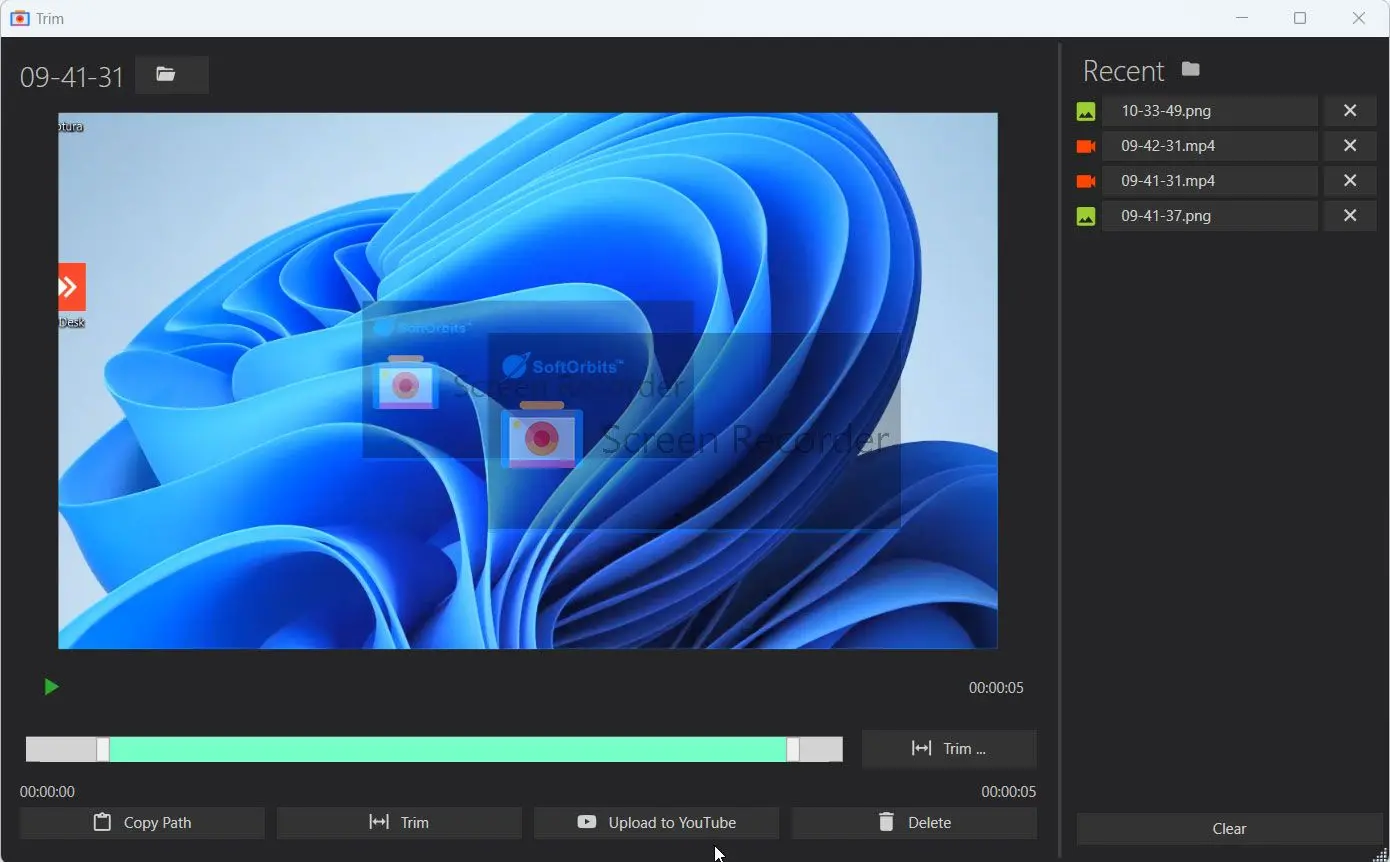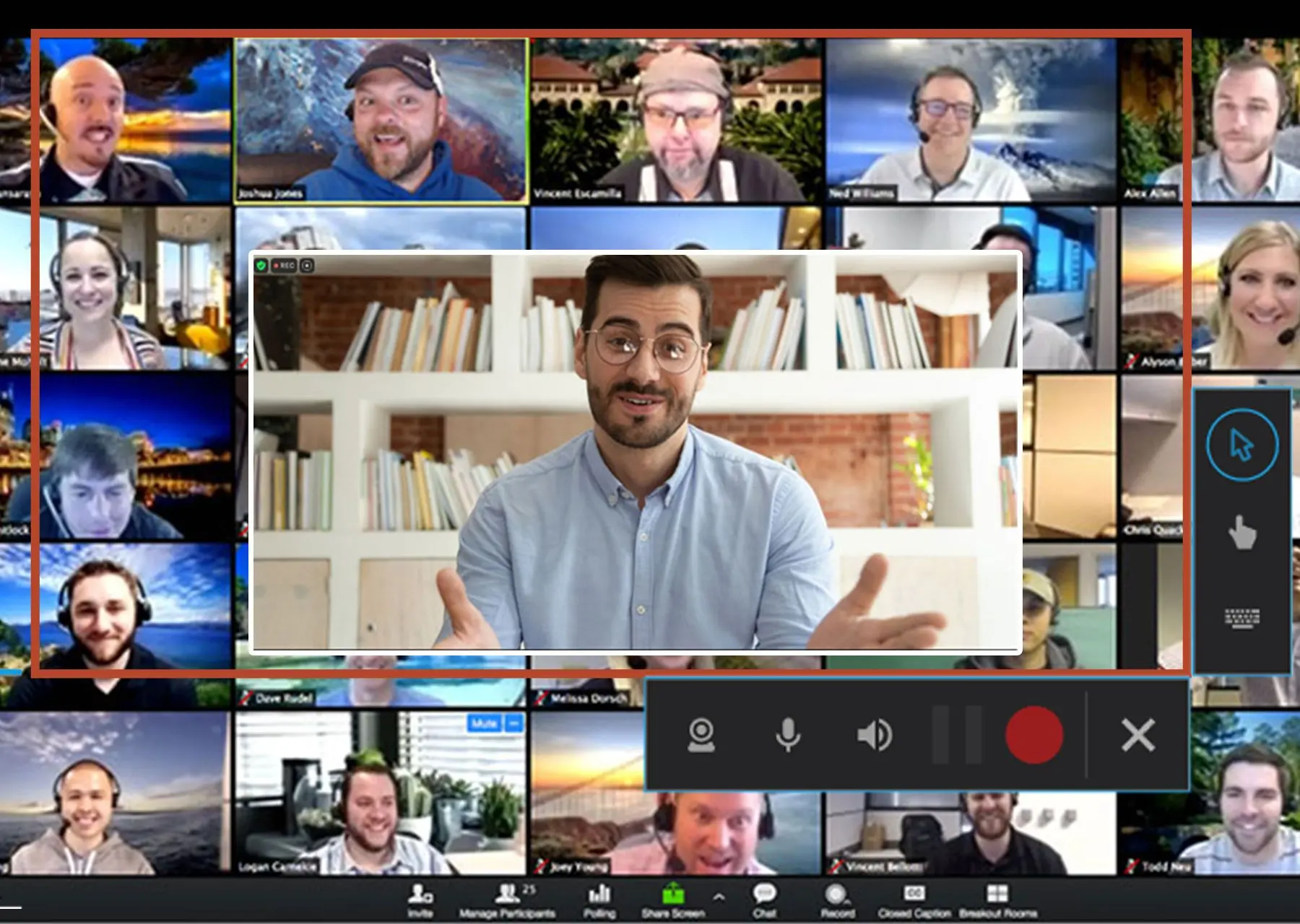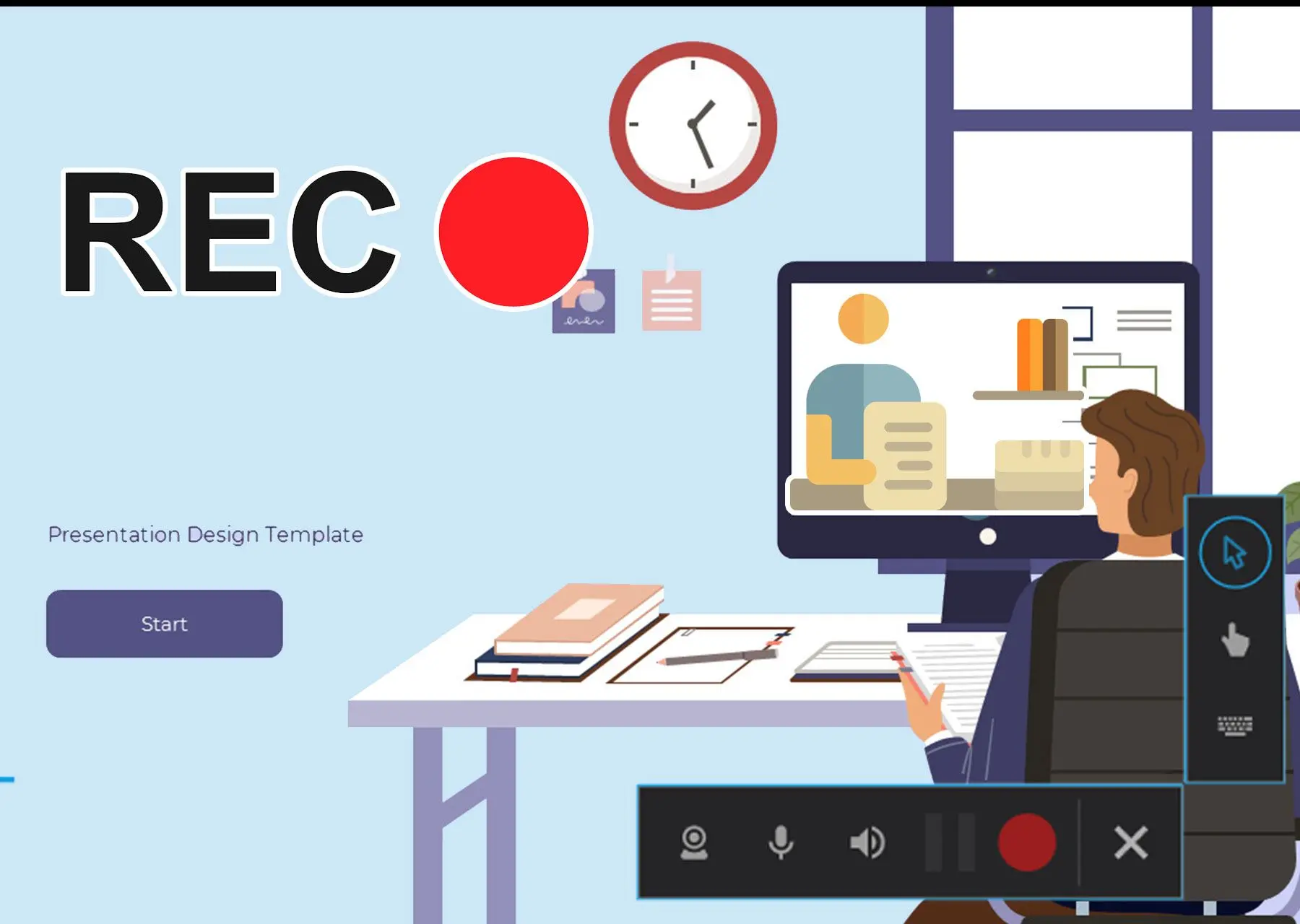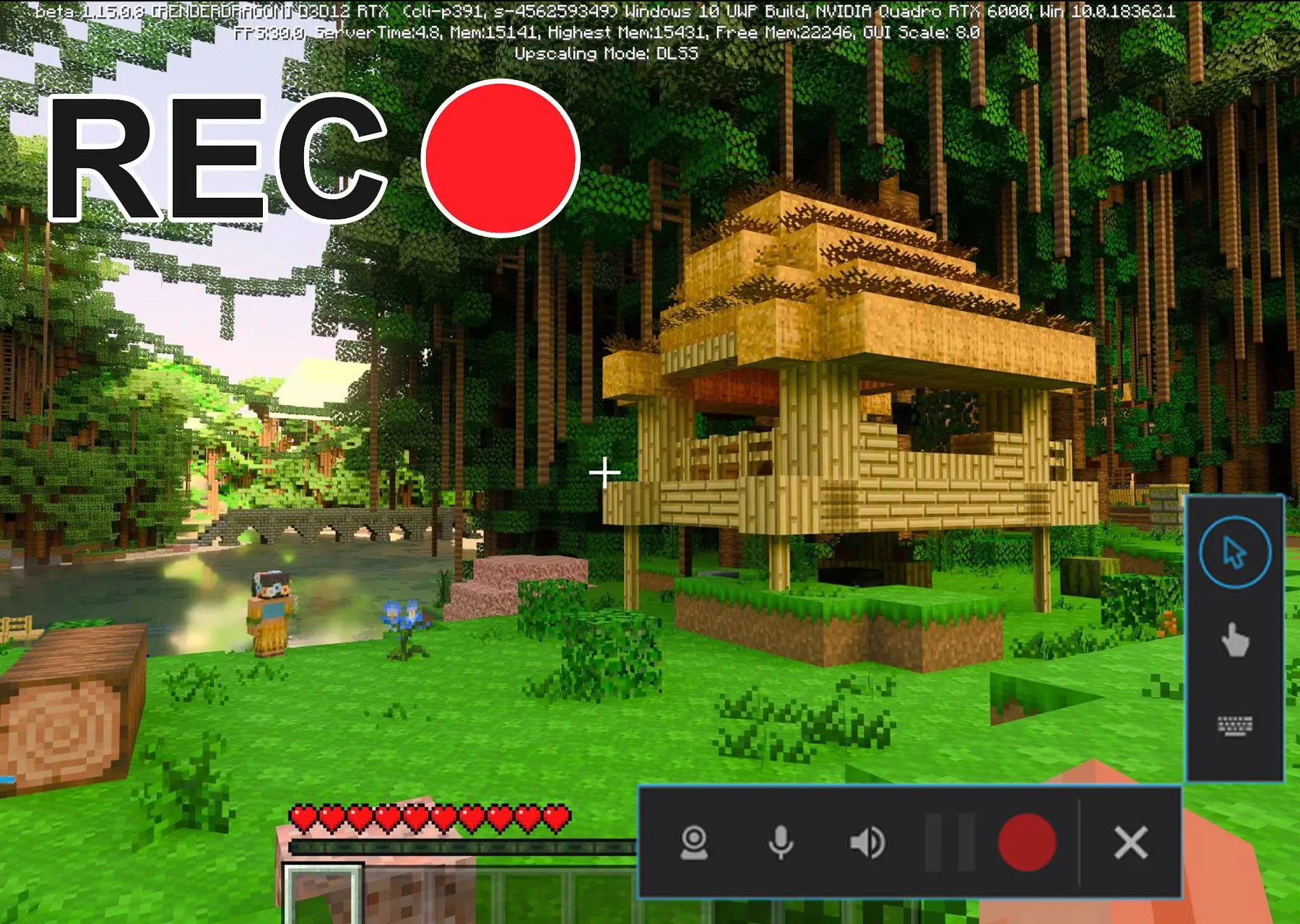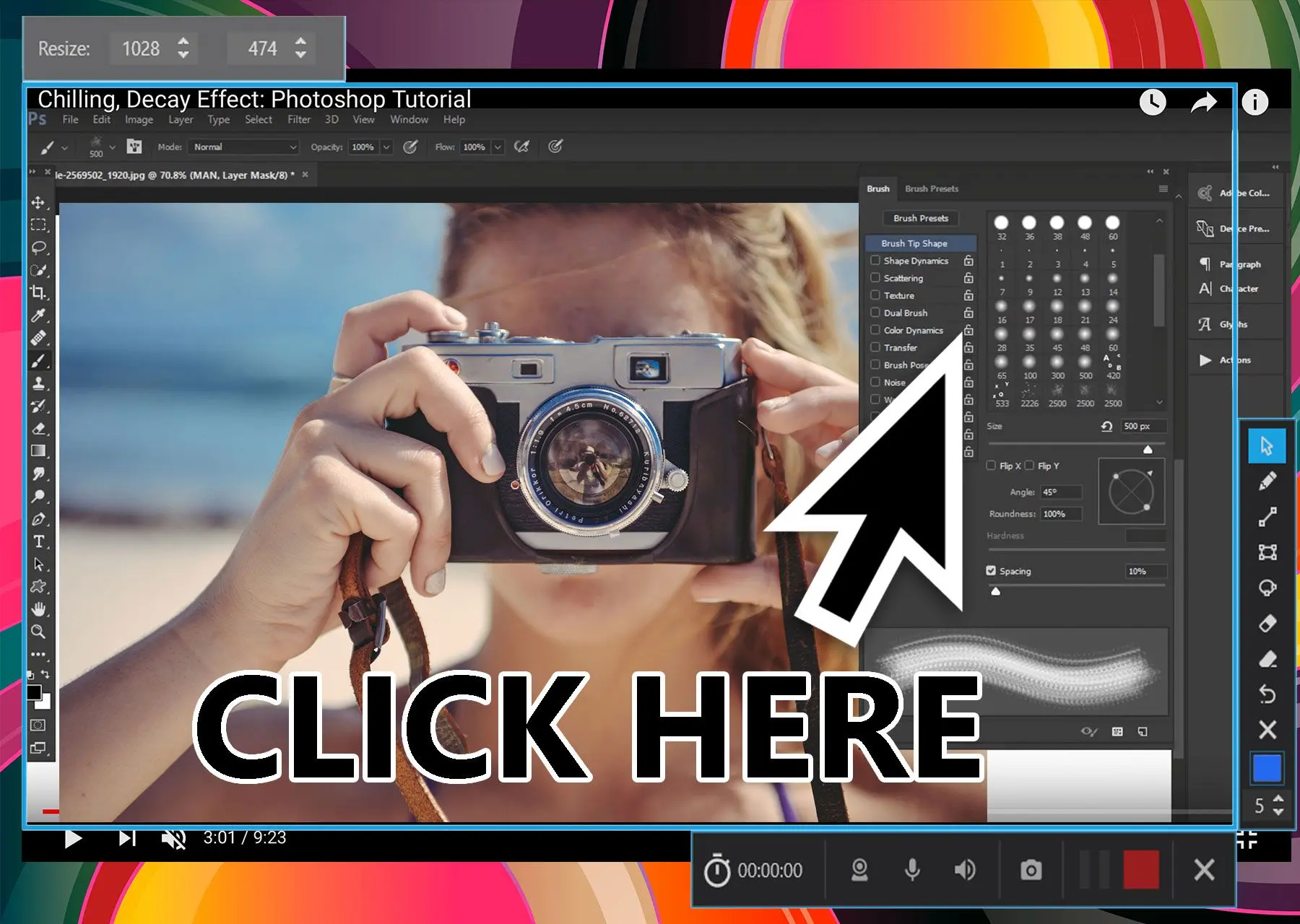Wie Sie Ihren Bildschirm kostenlos aufzeichnen (Schritt-für-Schritt-Anleitung)
Wenn es um die Bildschirmaufzeichnung auf einem Windows 11 PC geht, sind wir für Sie da. Um mit der Aufzeichnung zu beginnen, befolgen Sie einfach diese einfachen Schritte:
Klicken Sie auf die Aufnahme-Schaltfläche im schwebenden Widget-Balken
Klicken Sie einfach auf die Aufnahme-Schaltfläche auf dem schwebenden Balken, um zu beginnen.
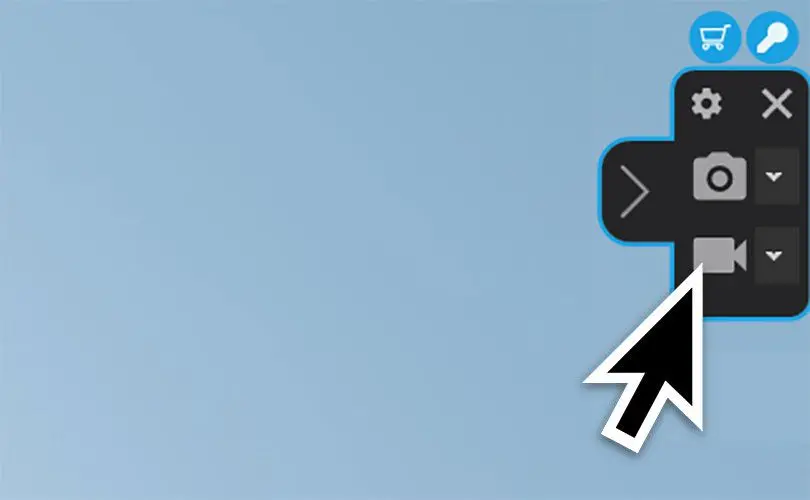
Bereich zur Aufzeichnung auswählen
Wählen Sie den spezifischen Bereich auf Ihrem Bildschirm aus, den Sie mit einem integrierten Bereichsschneidewerkzeug aufzeichnen möchten. Sie können Ihre Aufzeichnung ganz einfach anpassen, um den gesamten Bildschirm oder einen beliebigen Teil davon zu erfassen und unerwünschte Teile Ihres Windows-Bildschirms aus der Aufzeichnung auszuschließen.
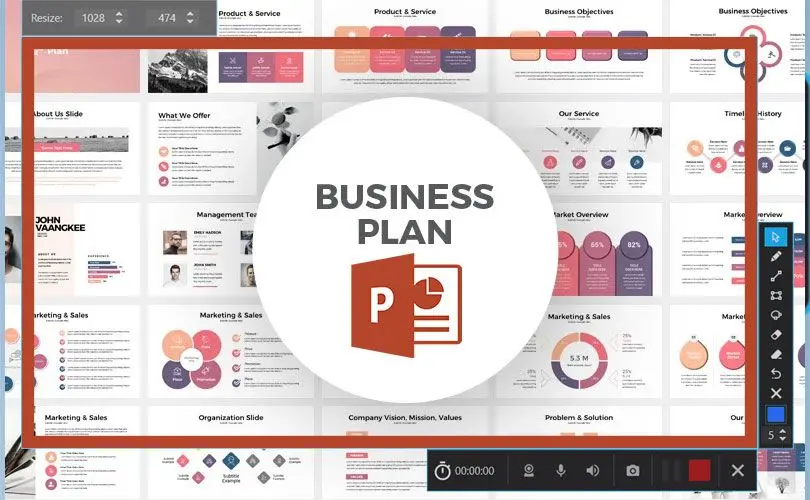
Klicken Sie auf "Aufn." (Aufnahme), um zu starten
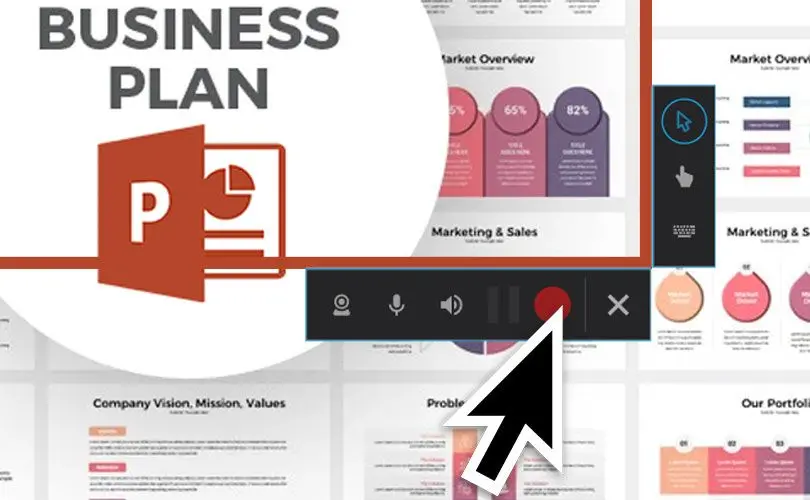
Aufzeichnung bearbeiten oder teilen
Der SoftOrbits Screen Recorder für Windows 11 wird mit einem integrierten Videobearbeitungstool geliefert, mit dem Sie Ihren Inhalt leicht bearbeiten, Teile Ihres Videos zuschneiden und ihn schließlich mit anderen teilen können.